Tutoriel : déployer une application Python avec Google App Engine
Ce tutoriel est la suite de l'article 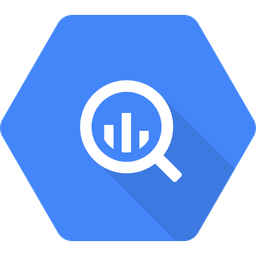 Google Search Console to BigQuery avec Python. Dans cet article, nous avons créé une application Python qui va récupérer les données dans Google Search Console via l'API, pour les loguer dans BigQuery.
Google Search Console to BigQuery avec Python. Dans cet article, nous avons créé une application Python qui va récupérer les données dans Google Search Console via l'API, pour les loguer dans BigQuery.
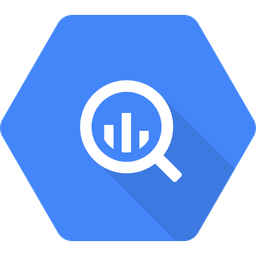 Google Search Console to BigQuery avec Python. Dans cet article, nous avons créé une application Python qui va récupérer les données dans Google Search Console via l'API, pour les loguer dans BigQuery.
Google Search Console to BigQuery avec Python. Dans cet article, nous avons créé une application Python qui va récupérer les données dans Google Search Console via l'API, pour les loguer dans BigQuery.Dans ce second tutoriel, nous allons voir comment déployer l'application dans le cloud (Google App Engine), et définir une tache journalière pour aller récupérer les dernières données disponibles.
Nous allons utiliser les composants suivant :
- Python 3
- Flask
- Google Cloud app Engine
Si vous souhaitez découvrir Flask, je vous invite à préalablement effectuer le tutoriel suivant : https://blog.miguelgrinberg.com/post/the-flask-mega-tutorial-part-ii-templates
A noter que nous aurions pu utiliser Google Cloud function, qui est probablement la solution la plus simple pour ce type de solutions. Avec GCloud Scheduler pour la tâche CRON.
Rappel de l'épisode précédent
Nous avions donc les fichiers suivant :
- Un fichier "search_console_bq.py", avec le code python
- Un fichier "requirements.txt", avec l'environnement Python nécessaire
- Un fichier json, qui est une clé de connexion à un compte de service Google Cloud.
Modifier les fichiers afin de préparer le déploiement
Rendre les dates dynamiques dans search_console_bq.py
Tout d'abord, nous allons faire tourner le script tous les jours. Il faut donc que les dates de début et de fin varient en fonction du jour. Dans Google Search console, les données ne sont disponibles que 2 à 3 jours après le jour en question. Nous allons donc, chaque jour, récupérer les données d'il y a 3 jours.
Pour cela, nous allons modifier notre config.
Avant :
pythonstart_date = '2020-08-01' end_date = '2020-08-20'
Après :
pythonfrom datetime import datetime, timedelta start_date = datetime.strftime(datetime.now() - timedelta(3), '%Y-%m-%d') end_date = datetime.strftime(datetime.now() - timedelta(3), '%Y-%m-%d')
C'est assez simple : on prend la date du jour, et on enlève 3 jour. Puis on formate la date conformément à ce qui est attendu par l'API.
Réécrire l'application Python via Flask
App Engine va nous permettre d'appeler des URLs via des requêtes http. Il nous faut donc réécrire légèrement l'application :
pythonfrom flask import Flask from google.oauth2 import service_account from googleapiclient.discovery import build import requests import json import pandas as pd from google.cloud import bigquery from datetime import datetime, timedelta ########### SET YOUR PARAMETERS HERE #################################### PROPERTIES = ["https://www.unnest.co"] BQ_DATASET_NAME = 'search_console_demo' BQ_TABLE_NAME = 'result_table_demo' SERVICE_ACCOUNT_FILE = 'primeval-door-282907-3cbe2bd9d463.json' start_date = datetime.strftime(datetime.now() - timedelta(3), '%Y-%m-%d') end_date = datetime.strftime(datetime.now() - timedelta(3), '%Y-%m-%d') ################ END OF PARAMETERS ###################################### SCOPES = ['https://www.googleapis.com/auth/webmasters'] credentials = service_account.Credentials.from_service_account_file( SERVICE_ACCOUNT_FILE, scopes=SCOPES) service = build( 'webmasters', 'v3', credentials=credentials ) # If `entrypoint` is not defined in app.yaml, App Engine will look for an app # called `app` in `main.py`. app = Flask(__name__) @app.route('/update/', methods=['GET']) def update(): def get_sc_df(site_url,start_date,end_date,start_row): """Grab Search Console data for the specific property and send it to BigQuery.""" request = { 'startDate': start_date, 'endDate': end_date, 'dimensions': ['query','device', 'page', 'date'], # uneditable to enforce a nice clean dataframe at the end! 'rowLimit': 25000, 'startRow': start_row } response = service.searchanalytics().query(siteUrl=site_url, body=request).execute() if len(response) > 1: x = response['rows'] df = pd.DataFrame.from_dict(x) # split the keys list into columns df[['query','device', 'page', 'date']] = pd.DataFrame(df['keys'].values.tolist(), index= df.index) # Drop the key columns result = df.drop(['keys'],axis=1) # Add a website identifier result['website'] = site_url # establish a BigQuery client client = bigquery.Client.from_service_account_json(SERVICE_ACCOUNT_FILE) dataset_id = BQ_DATASET_NAME table_name = BQ_TABLE_NAME # create a job config job_config = bigquery.LoadJobConfig() # Set the destination table table_ref = client.dataset(dataset_id).table(table_name) job_config.destination = table_ref job_config.write_disposition = 'WRITE_APPEND' load_job = client.load_table_from_dataframe(result, table_ref, job_config=job_config) load_job.result() return result else: print("There are no more results to return.") # Loop through all defined properties, for up to 100,000 rows of data in each for p in PROPERTIES: for x in range(0,100000,25000): y = get_sc_df(p,start_date,end_date,x) if len(y) < 25000: break else: continue return 'update ok' if __name__ == '__main__': app.run(debug=True)
En gros, nous allons simplement définir une route dans Flask (/update/) qui va déclencher notre fonction écrite en Python. De cette manière, pour lancer la mise à jour, il me suffira d'aller sur l'URL http://monapplication/update/
nous allons également le renommer main.py :
Modifier le fichier requirements.txt
Il faut ajouter Flask. Le fichier est donc maintenant :
pythonFlask==1.1.2 google-api-python-client==1.10.0 google-auth-httplib2==0.0.4 google-auth-oauthlib==0.4.1 google-cloud==0.34.0 google-cloud-bigquery==1.25.0 pandas==1.0.5 requests==2.22.0 pyarrow==1.0.1
Tester en local
Afin de tester en local, c'est assez simple. Il faut se placer dans le répertoire dans lequel j'ai mes fichiers main.py, requirements.txt et ma clé json.
- Créer un environnement vituel Python
- Charger le fichier requirements.txt :
- Lancer l'application :
shellpython3 -m venv env source env/bin/activate
shellpip install -r requirements.txt
shellpython main.pi
Normalement, le script tourne, et inscrit les données dans BigQuery.
Déployer dans Google App Engine
Créer un fichier app.yaml
Avant de déployer dans Google App Engine, nous allons devoir créer un fichier app.yaml. Il est très simple. Il permet simplement de définir la version de Python qui sera déployée dans App Engine :
yaml#app.yaml runtime: python37
Déployer dans App Engine
Dans le terminal, se placer dans le répertoire contenant les fichiers nécessaires au déploiement. Vous devez avoir les 4 fichiers suivant :
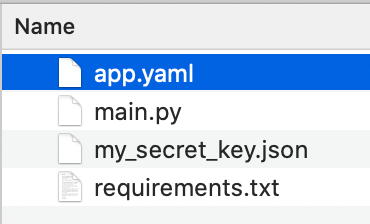
Puis :
shellgcloud app deploy
Vous devrez avoir le résultat suivant :
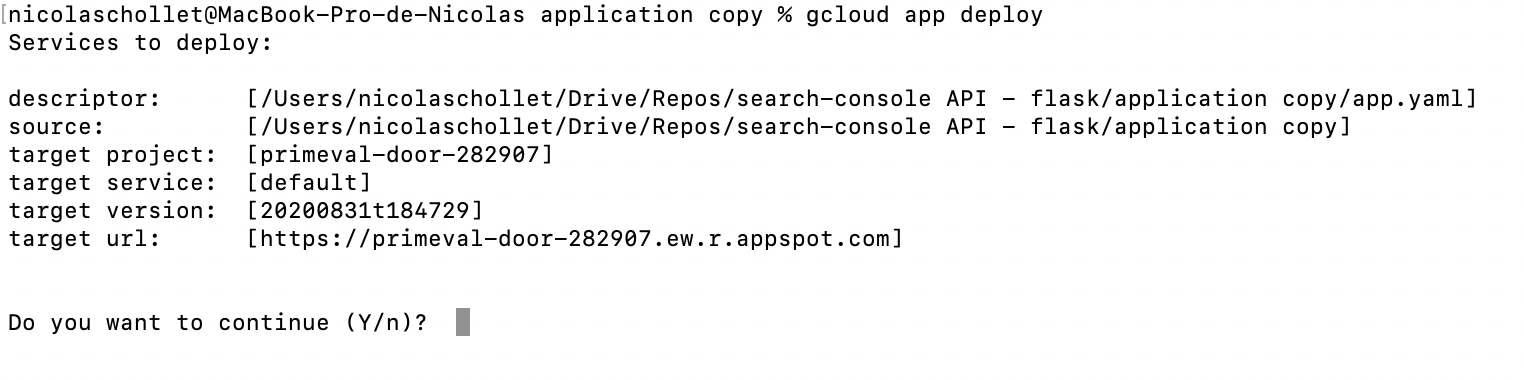
Si ce n'est pas le cas, ou si ce n'est pas le bon projet Google Cloud, placez vous dans le bon projet Google Cloud :
shellgcloud config set project PROJECT
Tester
Une fois déployé l'application est accessible sur une URL du type
https://myproject.ew.r.appspot.comVous pouvez tester votre application en allant sur l'adresse :
https://myproject.ew.r.appspot.com/update/Normalement, cela devrait remplir la base de donnée BigQuery avec les données de J-3.
Si vous rencontrez une erreur, aller dans le panneau "Error reporting" afin d'analyser les rapports d'erreur : https://console.cloud.google.com/errors
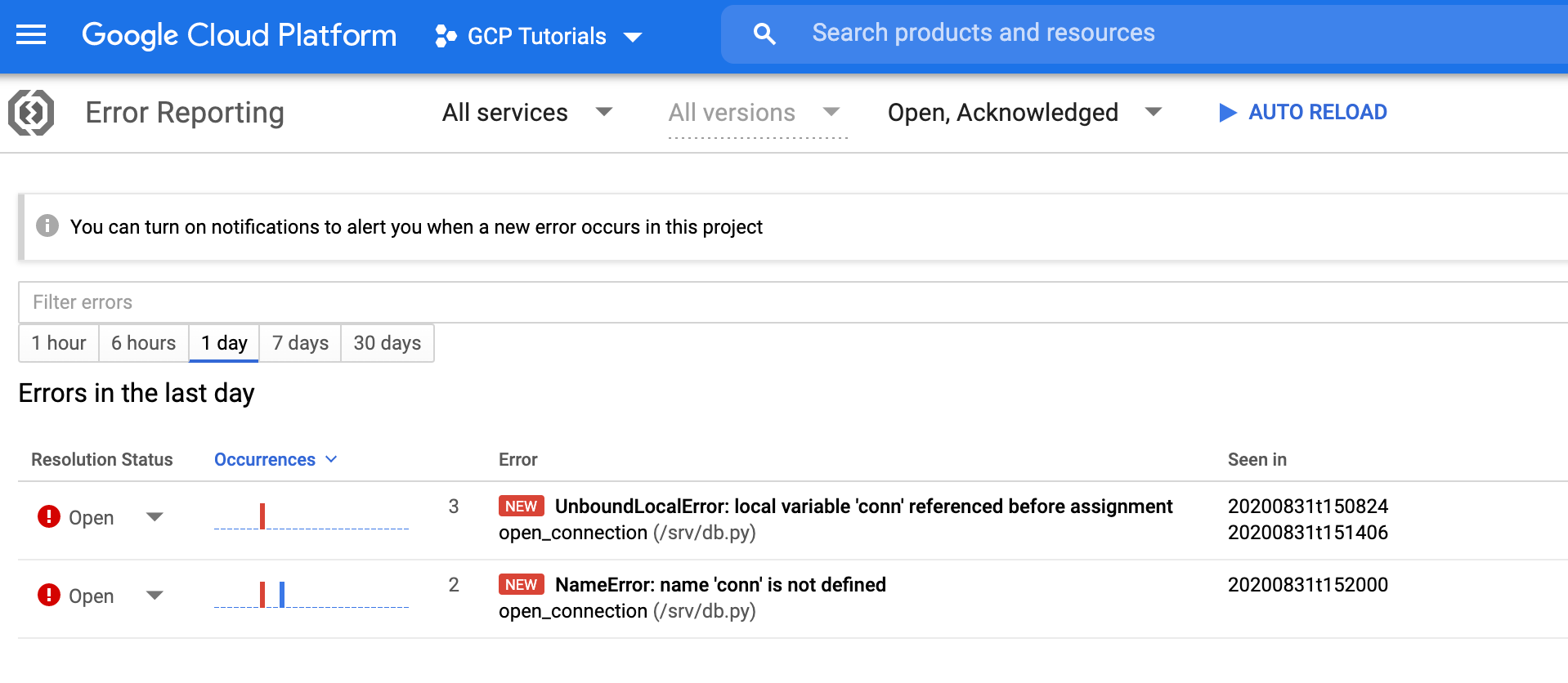
Mettre à jour toutes les 24h
Nous allons pour cela déployer une tache CRON sur Google App Engine. Il suffit de créer un fichier cron.yaml, qui contient les informations suivantes :
yamlcron: - description: Calls cronjob pour mise a jour GSC url: /update/ schedule: every 24 hours
Puis de le déployer via le terminal :
shellgcloud app deploy cron.yaml
Enfin, on peut se rendre sur la page qui liste les taches CRON dans l'interface Google Cloud :
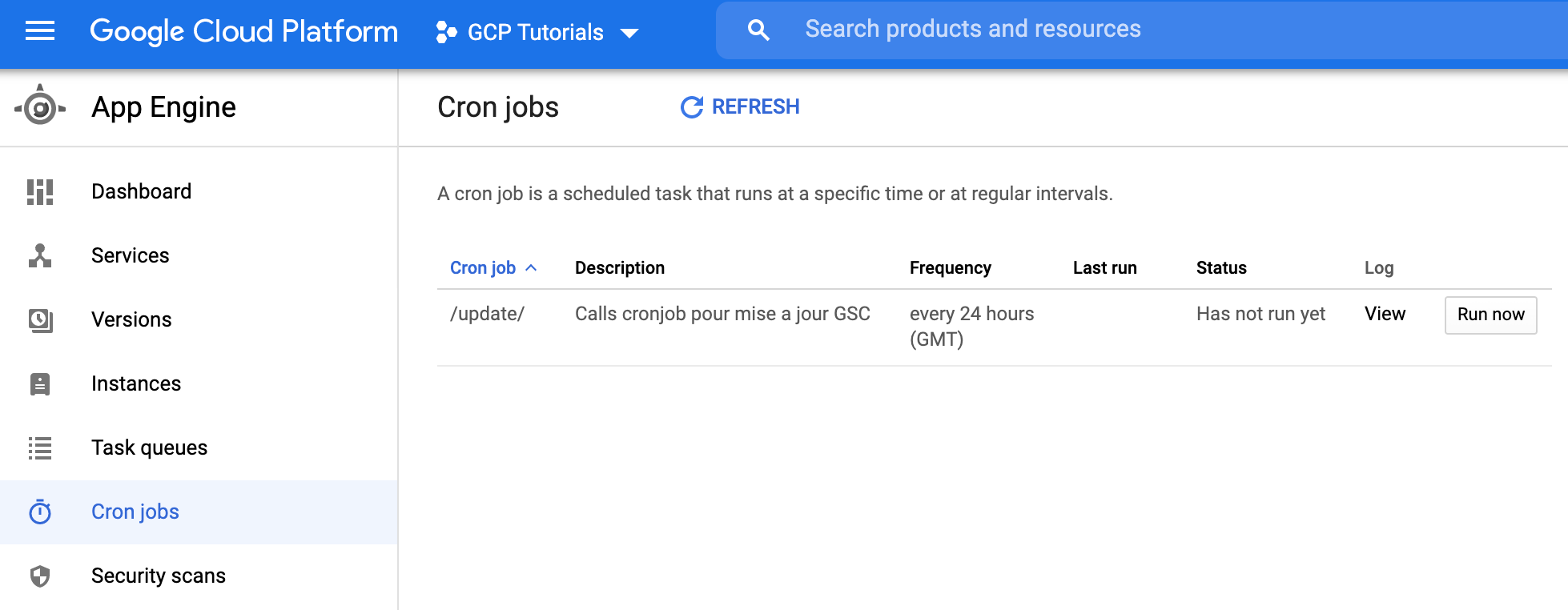
Et voilà ! Vous avez maintenant déployé une application Python sur Google App Engine, avec une tache journalière.
